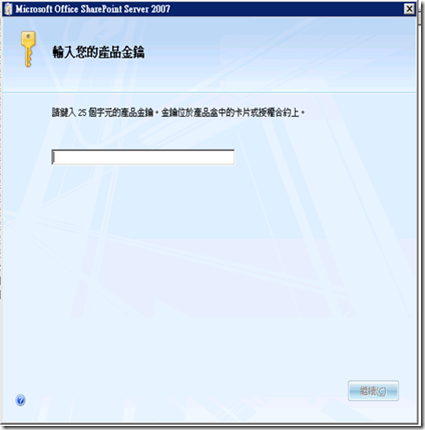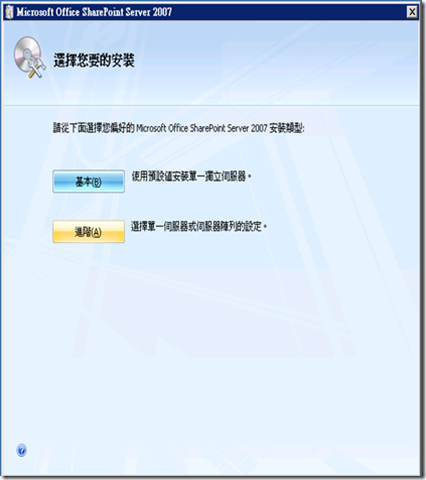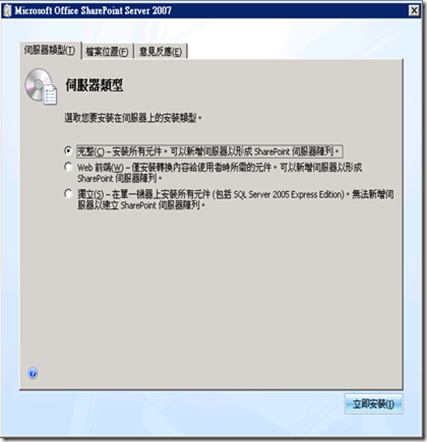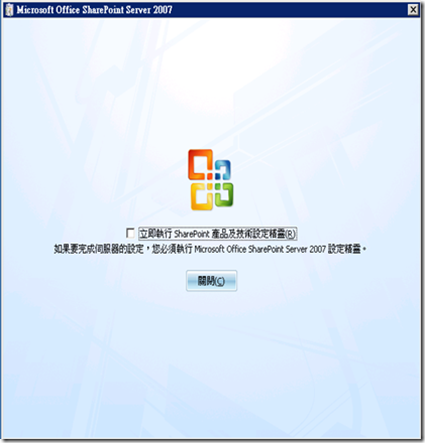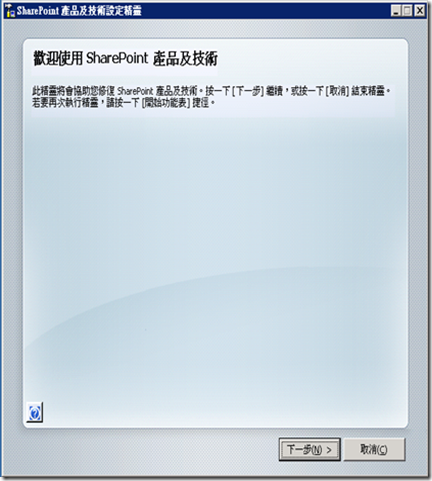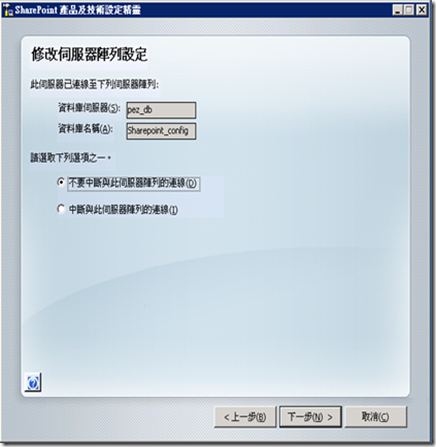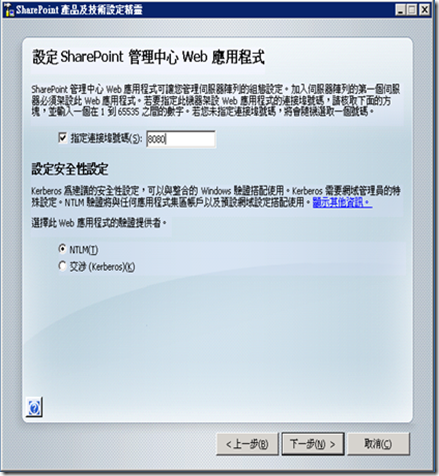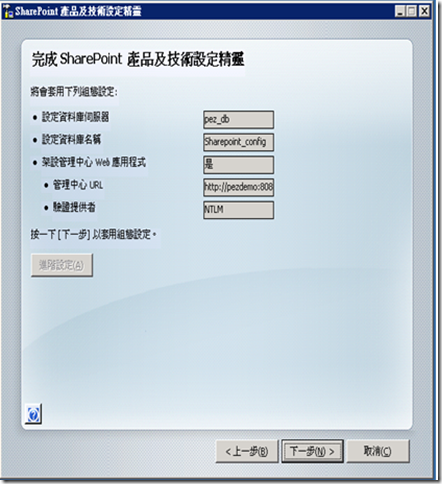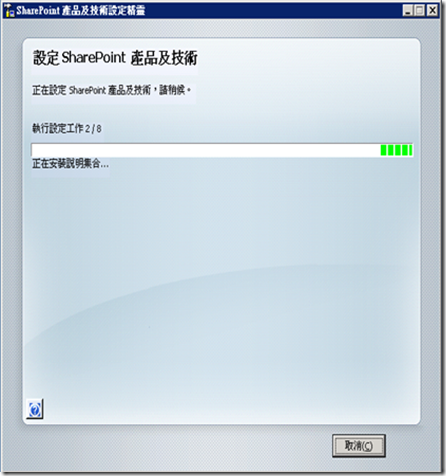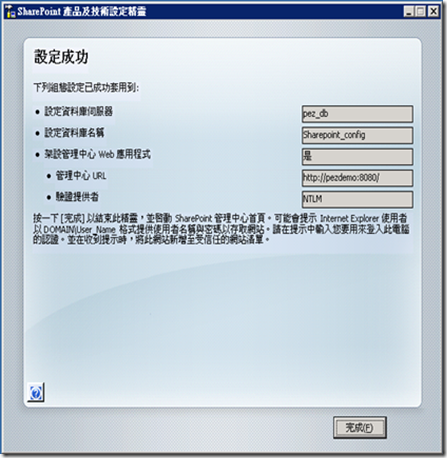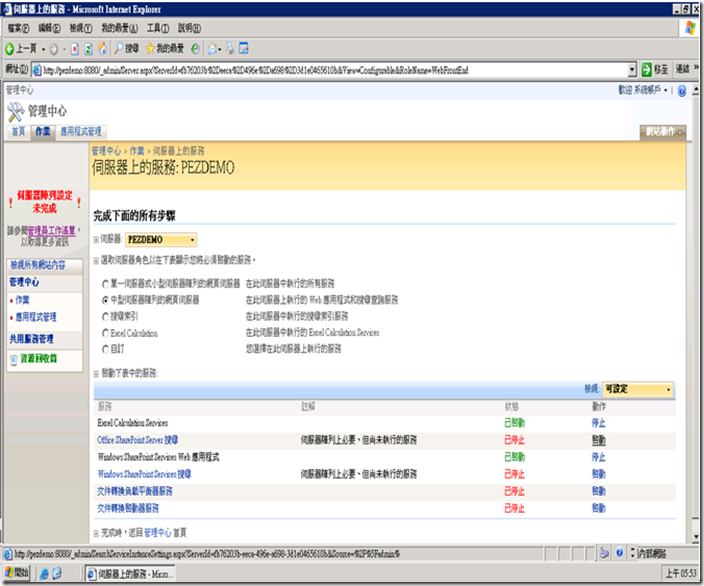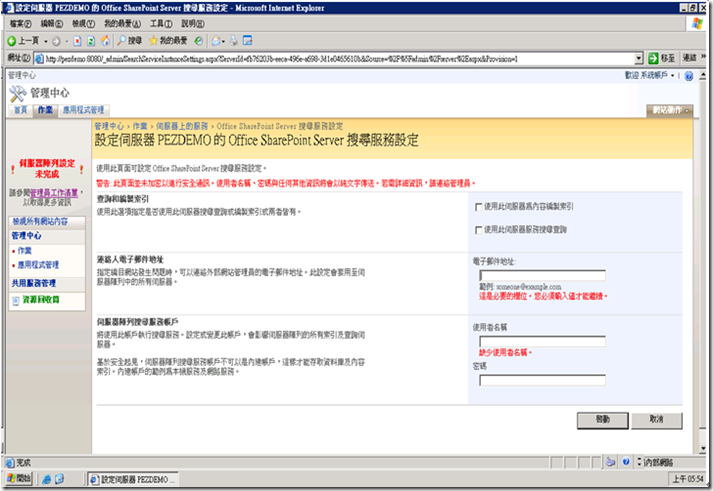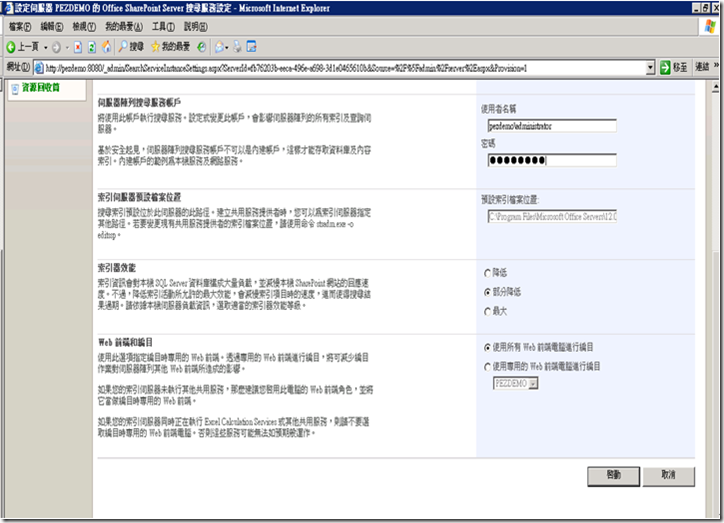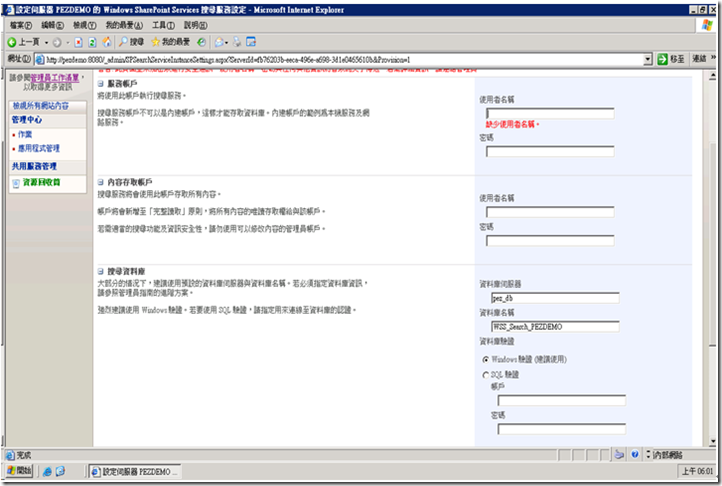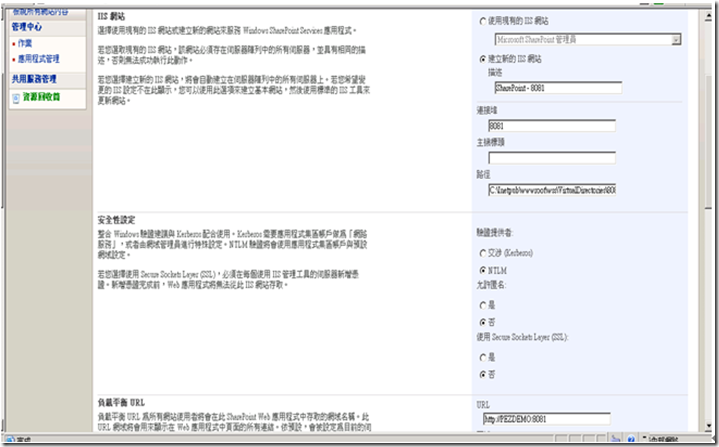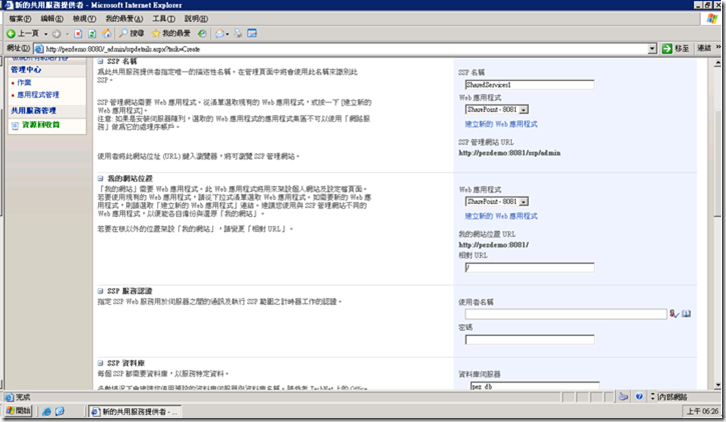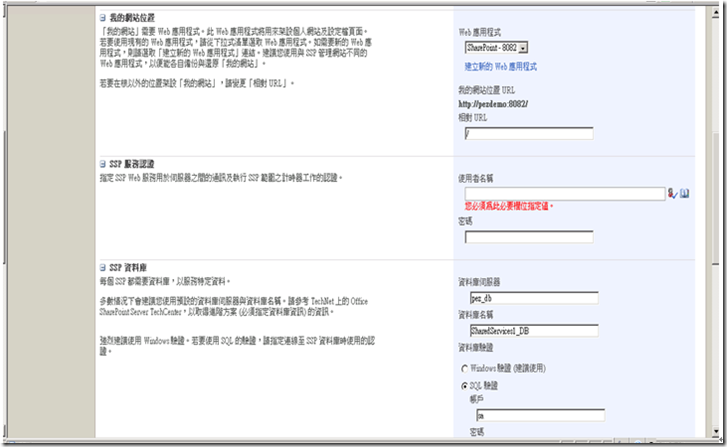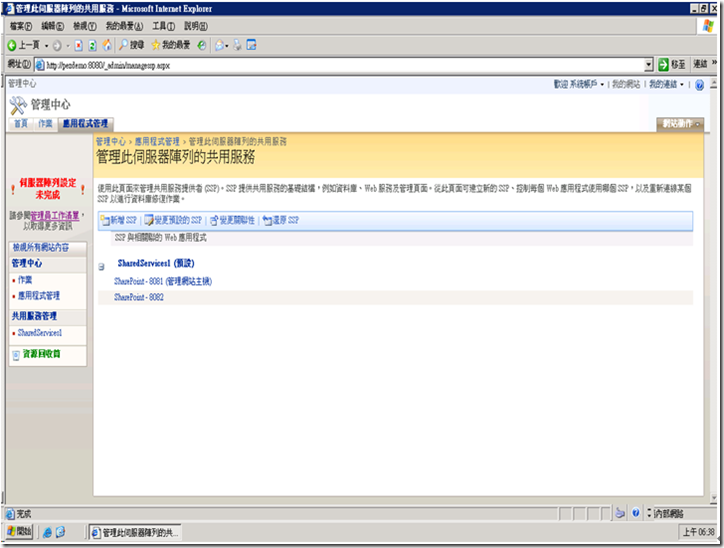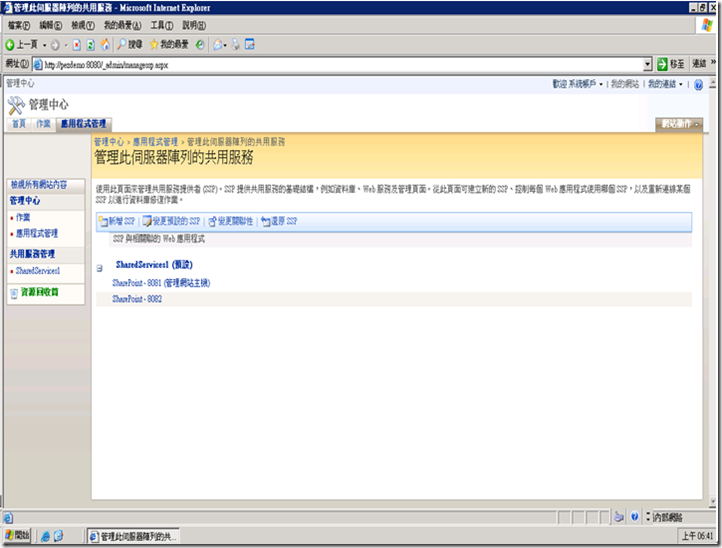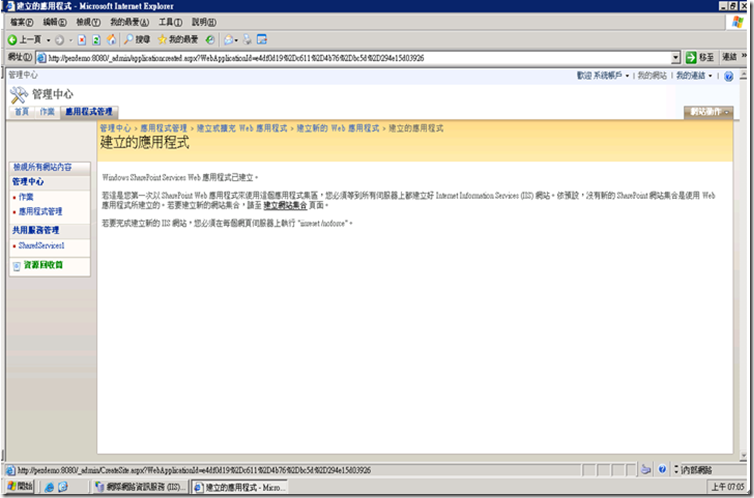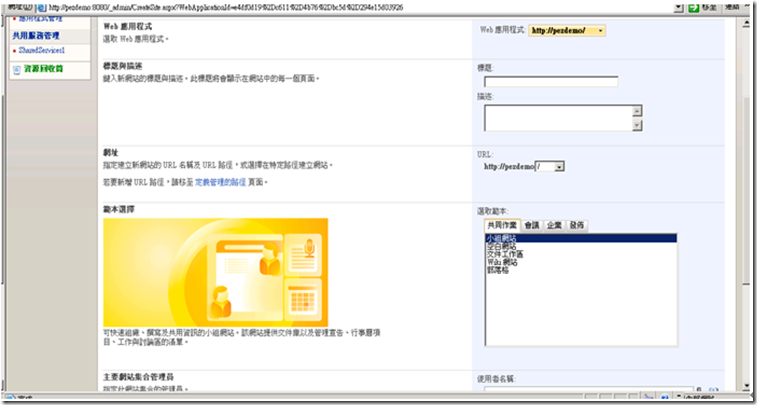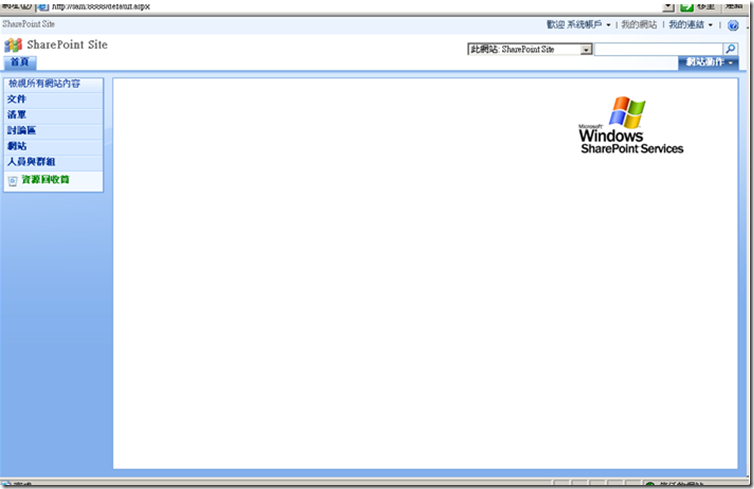SharePoint 完整安裝教學及安裝設定
環境:Server2003
DataBase:mssql 2005
安裝前請先確認有安裝.Net Framework 3.0以上的版本
.安裝-輸入金鑰
.選擇進階安裝
這裡假如是基本安裝的話,DataBase預設會安裝在本機,假如你的Server和DB是分開的話,請選擇進階。
.選擇完整
這裡說明一下
完整:建立一個新的Server Farm。
Web前端:安裝一個WebSever加入已有的Server Farm。
獨立:跟上個動作基本是一個的,Server跟DB都在同一台。
.安裝結束
將”立即執行SharePoint產品及技術設定精靈”打勾
.執行設定精靈
接著會跳出設定精靈
這裡就是讓您輸入資料庫伺服器的地方。
由於SharePoint的所有功能都是網站架構,所以管理中心也是一個網站,所以管理中心的post可以在這裡做修改,安全性也是在這裡動作。
這裡我們管理中心的post改成8080。
.進入管理中心
.作業\拓樸與服務\伺服器上的服務
啟動 Excel calculation Service :讓您可以把清單的資料匯出成Excel的功能
.啟動 Office Sharepoint Server搜尋
SharePoint的搜尋功能,在WSS3.0就沒有此功能。
勾選使用此伺服器為內容編制索引
勾選使用此伺服器服務搜尋查詢
這裡的索引器效能,指的是這台Server在索引時所要使用的效能,假如您的WebServer和IndexServer都在同一台時,請使用部份降低。
.啟動Windows Sharepoint Services搜尋
此功能為SharePoint網站內的全文檢索包括文件。
.應用程式管理\建立或擴充WEB應用程式\建立新的WEB應用程式
之前提到SharePoint所有功能都是網站,這裡做的是建立一個新WebApplication,給之後的共同服務做應用。
把Post改成8081
.共用服務管理\新增SSP
共用服務簡單來講,提供了兩個功能,一個是”外部搜尋”另一個是”個人網站”。
.我的網站位置\建立新的WEB應用程式
連接埠 : 8082
完成之後,可以看到8081及8082
8082就是個人網站
8081就是管理中心
再看到左上角有一堆紅色的字,”伺服器陣列設定未完成”。
只要把頁面重新整理之後,他就會不見了,假他還是沒有不見的話…..那表示你的Server farm有問題。
完成之後可以,開始建立個sharepoint的網站
.建立SharePoint網站
.SHAREPOINT 管理中心 ->應用程式管理\建立或擴充WEB應用程式
這裡簡單說明一下,Web應用程式是驅動網站的程式。
而每一個SharePoint網站都是架構在網站集合內,所以一個網站集合可以有多個網站。
首先我們來建立一個,連接埠 : 80的網站
.先建立Web應用程式再建立80埠的網站集合
.完成